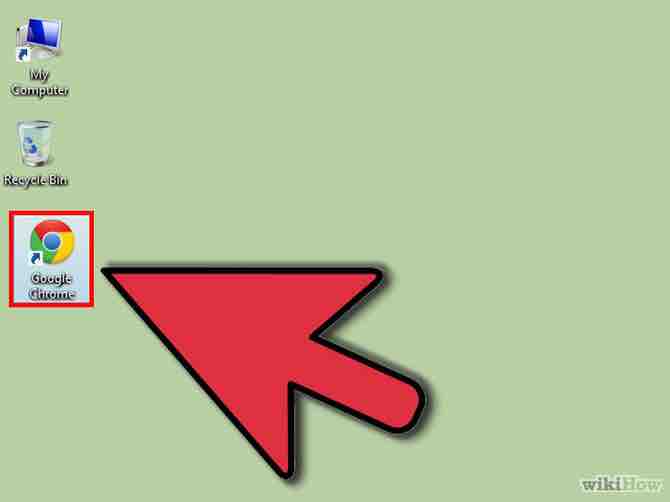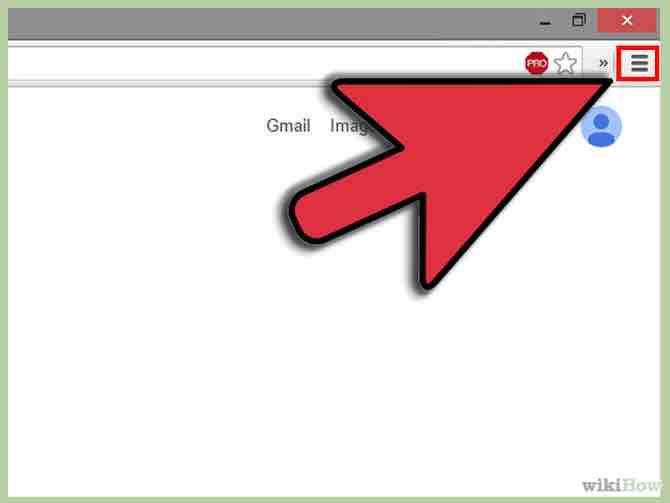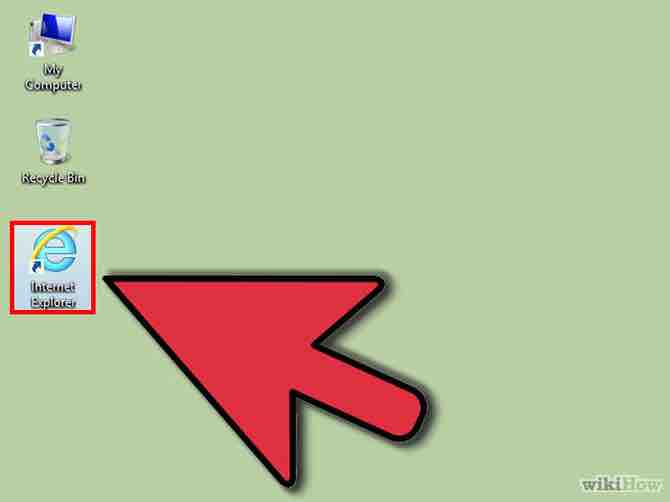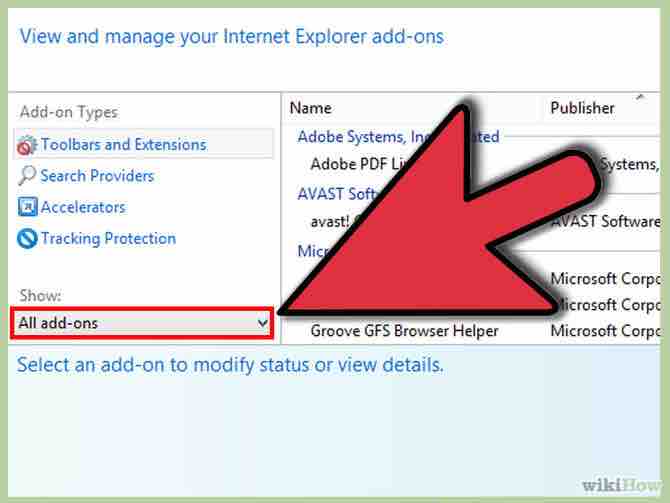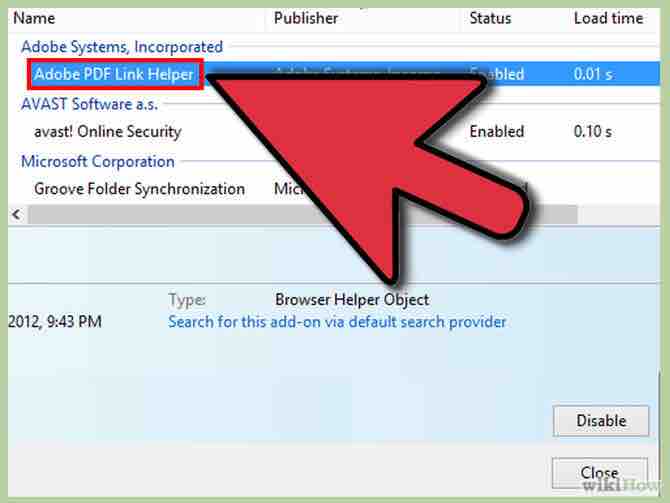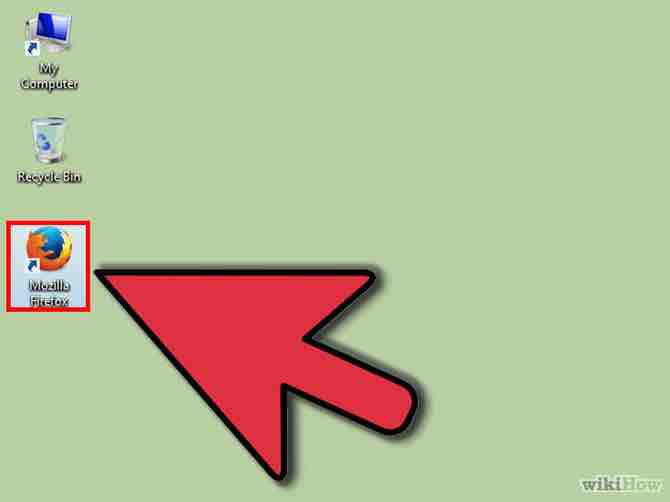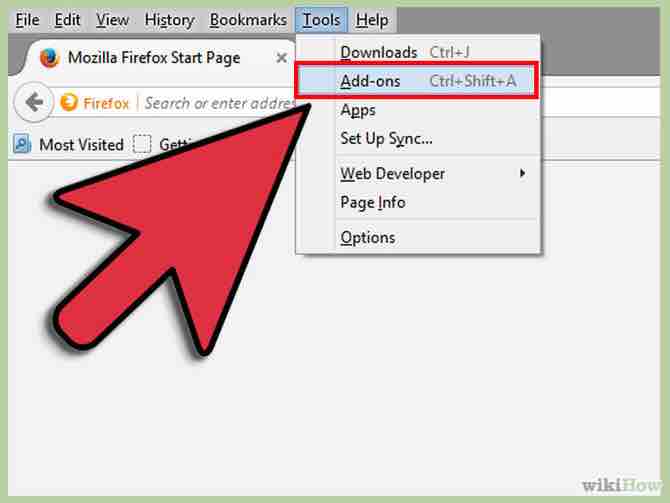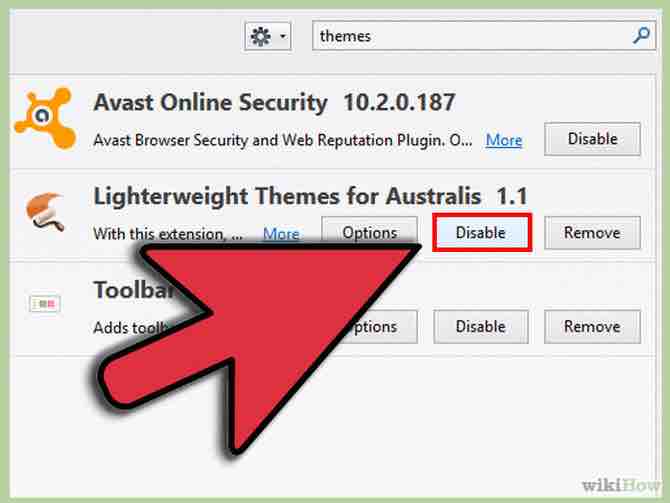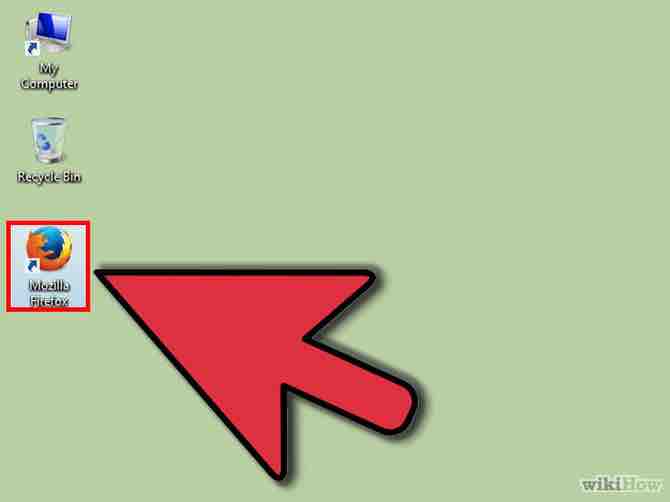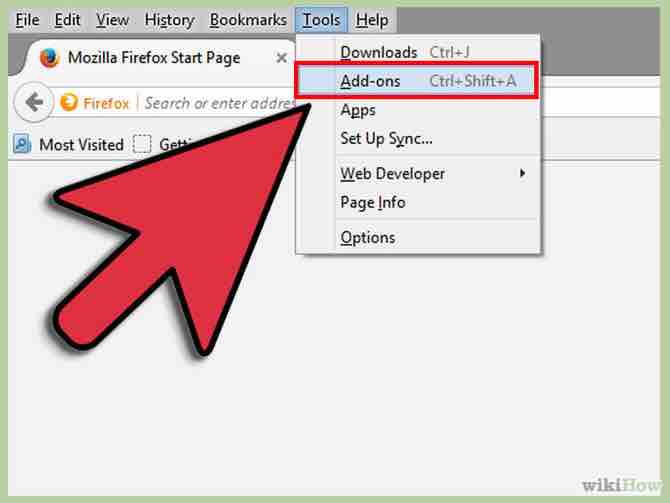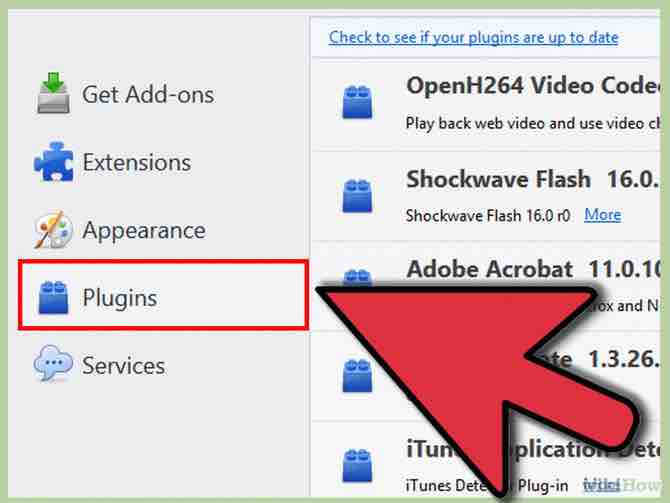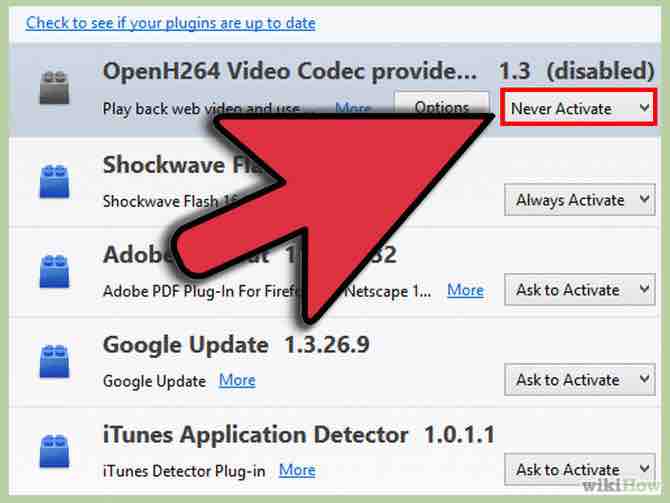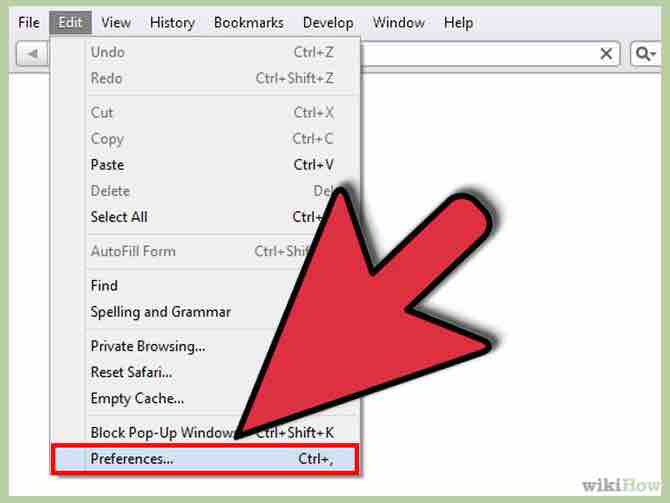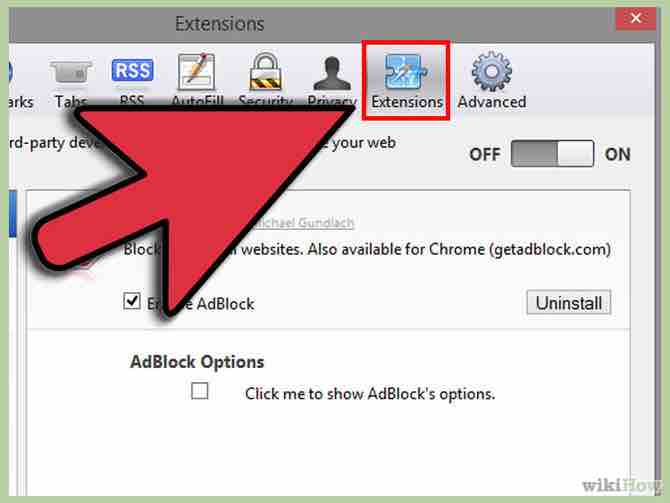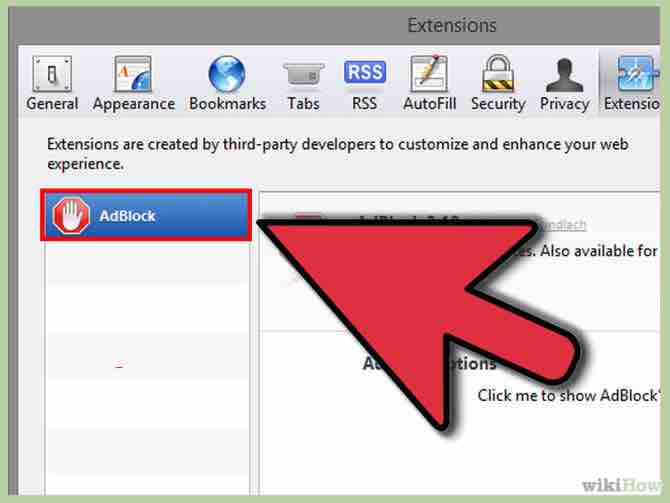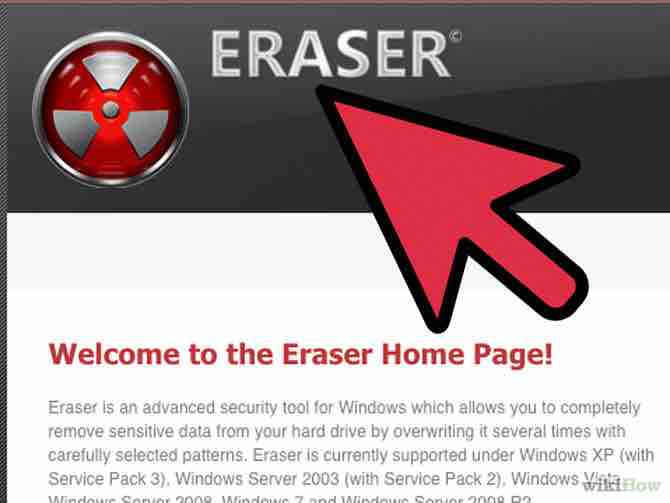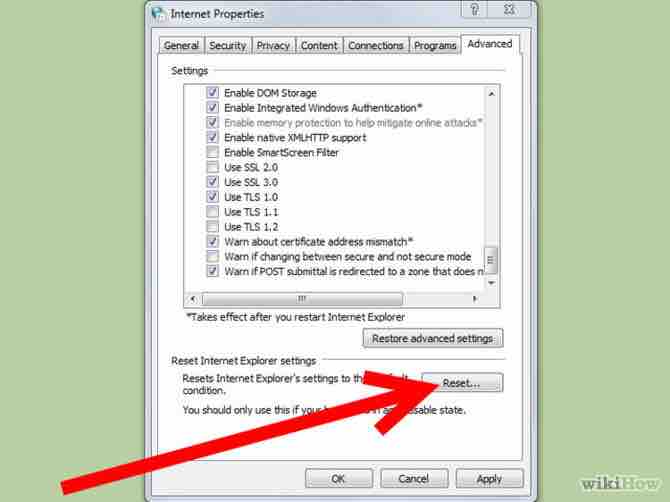Cómo desactivar complementos
5 métodos:Deshabilitar complementos en Google ChromeDeshabilitar complementos en Internet ExplorerDeshabilitar extensiones y temas en Mozilla FirefoxDeshabilitar plugins en Mozilla FirefoxDeshabilitar complementos en Safari
Los complementos son extensiones y plugins de terceros que puedes agregar o descargar a tus navegadores de Internet para mejorar la experiencia de navegación del usuario. Los complementos también tienen la habilidad de personalizar y mejorar una o más funciones de tu navegador. Puedes eliminar o deshabilitar complementos de tu navegador cuando ya no los uses; este proceso es muy simple, sin importar qué navegador estés usando.
AnuncioPasos
Método 1 de 5: Deshabilitar complementos en Google Chrome
- 1Abre una sesión en Google Chrome en tu computadora.Anuncio
- 2Haz clic en el menú de Chrome. El menú de Chrome es un icono de 3 líneas horizontales, y usualmente está en la esquina superior derecha de tu navegador.
- 3Haz clic en “Herramientas” y después en “Extensiones”. Aparecerá una lista con todas las extensiones y complementos de Chrome.
- 4Navega al complemento que quieras deshabilitar en Chrome.
- 5Elimina la marca de verificación que aparece a lado de “Habilitada” en cada complemento que quieras deshabilitar. Ese complemento en particular se deshabilitará temporalmente.[1].Anuncio
- Si quieres desinstalarlo por completo, haz clic en el icono de la papelera en lugar de desmarcar la casilla a lado de “Habilitada” y después verifica tu selección haciendo clic en “Eliminar”.[2]
Método 2 de 5: Deshabilitar complementos en Internet Explorer
- 1Abre una sesión en Internet Explorer en tu computadora.
- 2Haz clic en “Herramientas” en la parte superior de la ventana.
- 3Selecciona “Administrar complementos”.
- 4Haz clic en “Todos los complementos” en la sección de “Mostrar”. Aparecerán todos los complementos que tienes instalados en el navegador IE.
- 5Haz clic en el complemento que quieras deshabilitar.
- 6Haz clic en “Deshabilitar” y después en “Cerrar”. El complemento que selecciones se deshabilitará.[3].Anuncio
- Si quieres desinstalar un complemento por completo, haz clic en “Eliminar” en lugar de “Deshabilitar”. Ese complemento en particular se eliminará por completo de tu IE.
Método 3 de 5: Deshabilitar extensiones y temas en Mozilla Firefox
- 1Abre una sesión en Firefox en tu computadora.
- 2Haz clic en “Herramientas” del menú de Firefox y selecciona “Complementos”. Todas las extensiones y temas que tengas instalados aparecerán en esa ventana.
- Si estás usando Firefox en Windows, necesitarás hacer clic en el botón de Firefox en la parte superior de tu navegador de Internet para acceder al menú de “Herramientas”.
- 3Haz clic en “Desactivar” a la derecha de la extensión o tema que quieras desactivar.
- Si quieres eliminar por completo un complemento o tema, haz clic en “Quitar” en lugar de “Desactivar”.
- 4Haz clic en “Reiniciar ahora” cuando te lo pregunten. Firefox se cerrará y volverá a abrir, y el complemento que hayas desactivado ya no estará activo.Anuncio
Método 4 de 5: Deshabilitar plugins en Mozilla Firefox
- 1Abre una sesión en Firefox.
- 2Haz clic en “Herramientas” en la parte superior de tu sesión de Firefox y selecciona “Complementos”. Se abrirá la ventana del “Administrador de complementos”.
- Si estás usando una computadora de Windows, tienes que hacer clic en el botón de Firefox en la parte superior izquierda de tu navegador para acceder al menú de “Herramientas”.
- 3Haz clic en “Plugins” en el panel izquierdo. Todos los plugins que tengas instalados aparecerán en esa pantalla.
- 4Navega al menú desplegable ubicado a la derecha del plugin que quieras desactivar.
- 5Selecciona “Never Activate” (nunca activo) del menú desplegable. Ese plugin en particular ya quedará desactivado.[4].Anuncio
Método 5 de 5: Deshabilitar complementos en Safari
- 1Abre sesión en Safari.
- 2Haz clic en “Safari” en la parte superior de la ventana y selecciona “Preferencias”. Aparecerá la ventana de “Preferencias”.
- 3Haz clic en el botón de “Extensiones”. Aparecerá una lista con todos los complementos que hayas instalado en Safari.
- 4Haz clic en el complemento que quieras desactivar.
- 5Mueve el botón de la esquina superior derecha en la ventana de “Preferencias” a la posición de “No” para cada complemento que quieras desactivar. Cada complemento que desactives se deshabilitará.Anuncio
- Si quieres eliminar un complemento en particular, haz clic en “Desinstalar” en lugar de mover el botón a la posición de “No”. Ese complemento en particular se eliminará de Safari.[5].
Consejos
- Deshabilita o desinstala un complemento totalmente si la fuente o el sitio web de donde lo descargaste no es una fuente confiable. Algunos complementos que descargues de páginas que no sean confiables poseen un riesgo y podrán dañar tu computadora si los instalas en tu navegador.
- Si tu navegador de Internet se vuelve más lento después de instalar o deshabilitar un complemento, entonces cierra y reinicia tu navegador. Algunos complementos pueden hacer que tu navegador o computadora empiecen a correr más lento, mientras que otros pueden tener problemas de compatibilidad con tu navegador o sistema operativo.
Advertencias
- Algunos complementos no pueden eliminarse de tu navegador si se requieren para que el navegador funcione correctamente. Si un complemento no te provee la opción para deshabilitarla o desinstalarla, entonces no podrás eliminar ese complemento de tu navegador.
Referencias
Acerca del artículo
Categorías: Navegadores